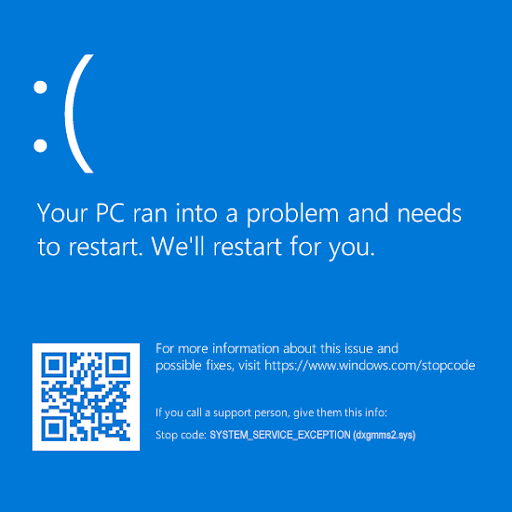L'iPhone d'Apple està desactivat. L'error de connexió a iTunes fa que no pugueu desbloquejar el dispositiu fins que no es facin passos específics. Obteniu informació sobre com solucionar aquest problema aquí.
Al principi, potser us sorprendrà veure que el vostre iPhone està desactivat. Molts usuaris tenen preguntes sobre què és exactament aquest error. L’error fa que no pugueu accedir a les vostres aplicacions, fitxers multimèdia, missatges, contactes i tots els altres continguts del vostre telèfon intel·ligent. Cal desbloquejar el telèfon abans de recuperar aquests continguts.
Windows 10 File Explorer no respon treballant-hi
Com solucionar un iPhone desactivat
Si agafeu el telèfon i veieu que l’iPhone està desactivat. Connecteu-vos a Apple iTunes i no podreu desbloquejar el dispositiu fins que no es facin passos específics. Aquesta guia se centra en el que heu de fer per tornar al vostre estimat iPhone, amb o sense iTunes.
Per desbloquejar el telèfon, és possible que hàgiu d'esperar entre 5 i 60 minuts i, a continuació, proveu de tornar a utilitzar la vostra contrasenya. Tot i això, no tothom té accés a aquest mètode. Avui podeu aprendre a solucionar que l'iPhone estigui desactivat. Connecteu-vos a l'error d'iTunes al dispositiu del telèfon intel·ligent iOS.
Per què està desactivat el meu iPhone?
Quan bloquegeu l’iPhone amb el botó de bloqueig lateral, la pantalla es torna negra i la pantalla de bloqueig us atura quan intenteu accedir al dispositiu. Per desbloquejar-lo, cal que introduïu la contrasenya adequada, que utilitzeu Touch ID o que utilitzeu el reconeixement facial.
La contrasenya dels iPhones és similar a una contrasenya del compte per als usuaris de Windows. Tot i això, no hi ha cap perfil d’usuari en telèfons iOS, cosa que significa que només heu d’accedir al vostre dispositiu. Com a mesura de seguretat, el vostre iPhone es desactivarà si detecta un intent de contrasenya incorrecte.
Si hi ha hagut massa intents de desbloqueig del telèfon, es desactiva automàticament durant un temps determinat. Viouslybviament, si el telèfon només es desactiva temporalment, el missatge mostrarà quant de temps haureu d’esperar per poder tornar a desbloquejar el telèfon:
- Una contrasenya incorrecta 5 vegades seguides : l'iPhone està desactivat durant 1 minut.
- Una contrasenya incorrecta 7 vegades seguides : l'iPhone està desactivat durant 5 minuts.
- Una contrasenya incorrecta 8 vegades seguides : l'iPhone està desactivat durant 15 minuts.
- Una contrasenya incorrecta 9 vegades seguides : l'iPhone està desactivat durant 60 minuts.
- Una contrasenya incorrecta 10 vegades seguides : l'iPhone està desactivat indefinidament.
Com podeu veure, després de massa intents, el vostre iPhone es desactivarà sense límit de temps. Es tracta d'una mesura de seguretat per evitar l'accés no autoritzat a les vostres dades personals emmagatzemades al dispositiu. Hi ha dos escenaris perquè això passi:
- Entrada de contrasenya intencionada : Vostè o algú altre ha intentat activar desbloquejar l'iPhone amb contrasenyes incorrectes. Això passa si heu oblidat la vostra contrasenya o si algú que no coneix el vostre codi correcte posa en perill el vostre dispositiu.
- Entrada de contrasenya involuntària : En casos excepcionals, és possible que hàgiu introduït codis d'accés al dispositiu de manera accidental, cosa que causi un error i que desactiveu l'iPhone. Això passa amb més freqüència si deseu el telèfon a la butxaca.
Tingueu en compte que el vostre iPhone pot esborrar totes les seves dades si s’ha introduït 10 vegades una contrasenya incorrecta i s’activa el mode d’autodestrucció.
Nota : L’autodestrucció és una de les configuracions disponibles al vostre iPhone. Si està activat, després del desè intent de desbloquejar el dispositiu amb una contrasenya, el telèfon esborrarà automàticament totes les seves dades.
com instal·lar Windows en un USB
Seguiu les instruccions següents per desbloquejar el telèfon intel·ligent. A continuació es mostren totes les coses que podeu fer per tornar a començar a utilitzar l’iPhone amb èxit fins i tot després de desactivar-lo.
La manera de solucionar l'iPhone està desactivada. Torneu-ho a provar d'aquí a X minuts

El millor cas d’un iPhone amb discapacitat us permet simplement fer-ho espera i desbloqueja el dispositiu més tard. La quantitat de temps que cal esperar es mostra a la pantalla d'entrada de contrasenya. Els minuts canvien en funció del nombre d'intents fallits.
Veureu que el temps d’espera s’allarga cada vegada que no obteniu la contrasenya correcta al vostre iPhone. Si no introduïu la contrasenya correcta per desena vegada consecutiva, el dispositiu romandrà desactivat indefinidament.
Lamentem informar-vos que, en aquest cas, no podeu fer res més que esperar. En el moment de l’escriptura, no hi ha maneres legítimes d’accelerar aquest comptador o d’evitar-lo.
Consells:
- Un cop passat el temps especificat, passarà la pantalla de bloqueig de l'iPhone revertir al seu estat normal i podeu intentar tornar a introduir la contrasenya. Introduïu la vostra contrasenya correctament per desbloquejar el telèfon.
- Si no recordeu la vostra contrasenya, proveu de recordatoris o notes. Si heu oblidat la contrasenya de l'iPhone i ho heu de fer endevina-ho , assegureu-vos de no introduir la mateixa conjectura dues vegades. Només teniu 10 possibilitats d’obtenir el codi just abans que el telèfon entri en un estat desactivat indefinidament.
- Aneu a la següent part d'aquest article i intenteu recuperar l'iPhone desactivat. No podreu fer més endevinalles en aquest estat. El missatge a la pantalla canviarà per avisar-vos que heu de connectar-vos a iTunes.
La manera de solucionar l'iPhone està desactivada. Connecteu-vos a iTunes, un Mac o un PC
Després de fer deu entrades de contrasenya incorrectes consecutives, el vostre iPhone entrarà en estat desactivat. Això vol dir que no podreu tornar a provar de desbloquejar el telèfon fins que no us connecteu a iTunes en un Mac o PC.
Un cop el telèfon arribi a aquest punt, haureu de connectar-vos a iTunes mitjançant un Mac o un PC. En fer-ho, s’habilitarà l’opció per restaurar o recuperar totes les dades del dispositiu.
- Per restaurar una còpia de seguretat , podreu retornar les vostres dades abans de desactivar el telèfon. Podeu restaurar una còpia de seguretat del vostre iPhone si prèviament n'heu fet una o teniu activades les còpies de seguretat automàtiques a la vostra configuració.
- Recuperació netejarà el telèfon i eliminarà la contrasenya, cosa que us permetrà tornar a començar i configurar-ne una de nova. Això fa que les vostres aplicacions, contactes i dades personals s’eliminin.
Això és el que heu de fer per superar l’iPhone desactivat. Connecteu-vos a la pantalla d'iTunes, un Mac o un PC.
Pas 1. Introduïu el mode de recuperació

Per accedir al mode de recuperació es requereixen diferents passos segons el model o la configuració del vostre iPhone. Si no esteu segur de quin teniu, consulteu la part posterior del telèfon o el manual d’usuari que heu rebut al quadre original.
iPhone 8 i versions posteriors
- Mantén premut el botó Costat botó que s'utilitza per bloquejar la pantalla i qualsevol dels fitxers Volum botons. Espereu a que aparegui el control lliscant d’apagat a la pantalla.
- Arrossegueu el control lliscant fins a la dreta per apagar l'iPhone.
- Utilitzeu un cable USB per connectar l'iPhone a un Mac o PC mentre manteniu premut el Costat botó. Continueu mantenint premut el botó fins que aparegui la pantalla de recuperació.
- Seguiu les instruccions que apareixen a la pantalla per recuperar el vostre iPhone.
iPhone 7 i iPhone 7 Plus
- Mantén premut el botó Costat botó que s'utilitza per bloquejar la pantalla i esperar que aparegui el control lliscant d'apagada. Apagueu l'iPhone.
- Connecteu el vostre iPhone a un Mac o PC amb un cable mentre manteniu premut el Baixar el volum botó. Continueu pressionant el botó fins que vegeu la pantalla de recuperació.
- Seguiu les instruccions que apareixen a la pantalla per recuperar el vostre iPhone.
iPhone 6s o versions anteriors
- Manteniu premut el botó lateral o superior i espereu que aparegui el control lliscant d’apagat. Apagueu l'iPhone.
- Connecteu el vostre iPhone a un Mac o PC amb el cable mentre manteniu premut el botó Inici. Mantingueu premut el botó Inici fins que vegeu la pantalla de recuperació.
Pas 2. Localitzeu l'iPhone al vostre Mac o PC
Després d’entrar al mode de recuperació, haureu de continuar al vostre Mac o PC. Segons el vostre sistema operatiu, seguiu la guia següent per començar a recuperar el telèfon intel·ligent i, possiblement, a restaurar dades.
macOS Catalina
- Obriu un Cercador finestra.
- El vostre iPhone apareixerà a la part esquerra de la finestra del Finder Ubicacions . Podeu fer-hi clic per seleccionar-lo.

macOS Mojave o una versió anterior o un PC que executi iTunes per a Windows
Si el dispositiu no funciona amb macOS Catalina o versions posteriors, haureu d’utilitzar iTunes per connectar l’iPhone. Primer, descarregar iTunes i instal·leu-lo al vostre ordinador. Seguiu els passos adequats en funció de la versió d'iTunes que executi el dispositiu:
- Encès iTunes 12 i versions anteriors , feu clic a icona de l'iPhone a l'extrem superior esquerre de la finestra d'iTunes.
- Encès iTunes 11 , feu clic a Pestanya iPhone es mostra a la part dreta de la finestra d'iTunes.
- Encès iTunes 10 , l'iPhone estarà a la barra lateral de l'esquerra.
Pas 3. Trieu l'opció per restaurar
Un cop hàgiu connectat i seleccionat correctament l’iPhone en un Mac o un PC, haureu de fer clic a Restaura opció.
Advertiment : Quan restaureu l'iPhone, s'esborraran totes les dades del telèfon, inclosa la vostra contrasenya. La versió més recent d'iOS compatible es descarregarà i s'instal·larà al telèfon. També haurà de completar el procés de configuració.
Un cop finalitzada la restauració, seguiu les instruccions en pantalla per tornar a configurar l'iPhone. Si teniu una còpia de seguretat de les vostres dades, podeu restaurar-les des d'iTunes. Us recomanem que creeu còpies de seguretat freqüents del dispositiu per preparar-vos perquè alguna cosa així passi en el futur.
Què cal fer si l'iPhone no es connecta a iTunes?
Hi ha la possibilitat que el vostre iPhone no es connecti a iTunes en estat desactivat, cosa que fa impossible la restauració seguint els passos anteriors. En aquest cas, heu de restaurar l’iPhone amb iCloud.
Nota : Aquest mètode només funcionarà si prèviament heu configurat Find My iPhone i l'iPhone desactivat té connexió a Internet. En cas contrari, us recomanem que visiteu un botiga d'Apple o posar-se en contacte amb atenció al client .
Si heu configurat anteriorment Find My iPhone, seguiu els passos següents per recuperar el dispositiu.
- Anar a icloud.com a qualsevol ordinador o telèfon intel·ligent al qual pugueu accedir i inicieu la sessió al vostre compte d'iCloud. Si feu servir l’ordinador o el telèfon intel·ligent d’una altra persona per iniciar la sessió, assegureu-vos de tancar la sessió immediatament un cop hàgiu acabat.
- Fer clic a Cerca iPhone .


- Veureu un mapa que mostra la ubicació actual del vostre iPhone, sempre que hàgiu configurat prèviament Find my iPhone. Feu clic a Tots els dispositius i, a continuació, seleccioneu l'iPhone que vulgueu restaurar.
- Feu clic a Esborra l'iPhone . S’apliquen a aquest mètode les mateixes advertències que les anteriors: les vostres dades s’esborraran i s’eliminarà la vostra contrasenya antiga.
Després de completar aquests passos, podeu restaurar una còpia de seguretat d'iTunes o una còpia de seguretat d'iCloud i recuperar les vostres dades.
HP no ha instal·lat cap dispositiu d'àudio a Windows 10
Pensaments finals
Esperem que aquest article us pugui ajudar a desbloquejar un iPhone desactivat. En el futur, assegureu-vos d’anotar la vostra contrasenya per assegurar-vos que el telèfon no es tornarà a desactivar. Per fer-ho, us recomanem que utilitzeu el programari del gestor de contrasenyes, però el mètode simple de ploma i paper funciona tan bé.
Voleu rebre promocions, ofertes i descomptes per obtenir els nostres productes al millor preu? No oblideu subscriure-us al nostre butlletí informatiu introduint la vostra adreça de correu electrònic a continuació. Rebeu les últimes novetats tecnològiques a la safata d’entrada i sigueu els primers a llegir els nostres consells per ser més productius.
també et pot agradar
Com desactivar la funció Troba el meu iPhone
Com instal·lar i configurar Office en un iPhone o iPad
Com es configura el correu electrònic mitjançant l’aplicació de correu iOS